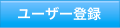3Dデータについて
製品3Dデータの配布を開始しました。
下記のボタンをクリックして3Dデータ専用ページよりダウンロードしてください。
※eDrawing形式(拡張子:EPRT)、製品外観のみ。
全機種ではありません。順次、対応機種を追加予定。
3Dデータのダウンロード
下記の製品名をクリックしてダウンロードを行ってください。
うまくダウンロードできない場合は、製品名を右クリックして、「対象をファイルに保存」や「リンク先を保存」を選択してください。
AR機能(拡張現実)で当社の製品を体感しよう!
スマートフォン向けアプリ「eDrawings®」を使うと、カメラで写した画像の中にダウンロードした3Dモデルを表示することができます。
製品が実際に部屋の中にあるように映し出されるので、置いたときのイメージや設置スペースを確認できます。


※AR機能(拡張現実)とは、コンピュータを利用して、現実の世界に、実際には無い文字や映像、音などの情報を追加(変更)して画面に表示したり、スピーカーから音を鳴らしたりする技術のことです。
※eDrawings®はソリッドワークス社(米)の開発したアプリです。
※Android版は、Google Playよりダウンロードしてください。
※パソコン上で3Dデータを開きたい場合には、パソコン用ソフトのeDrawings viewer(無償) もあります。
AR機能の使い方(iOS版)
●必要なもの
- iPadまたはiPhone,iPod toutch
- eDrawingsアプリ(有償)
- プリンターとPDFファイルを表示・印刷できるソフト(Adobe Acrobat Reader®など。)(ARコードを印刷するために使用します)
●使い方
- アプリをダウンロードして、iPad/iPhoneにインストールします。
eDrawingsをダウンロード
(Appleストアへ移動します)
※有償(240円。2016/08/23現在)
※インストールに当たっては、必ず、リンク先の使用許諾条件をご確認ください。
※アプリの購入やインストール、利用などに関するトラブルについては、当社では責任を負いかねますので、予めご了承ください。 - ARコードが書かれたPDFファイルをダウンロードします。
ARコードを表示 - ARコードを印刷します。
※用紙サイズ A4。拡大縮小せず、100%の大きさで印刷してください。

- 下記のボタンをクリックして3Dデータ専用ページを開き、製品の3DデータをiPad/iPhoneに保存します。
- 実際に製品を置きたい場所に、印刷したARコードを置きます。

- eDrawingsアプリで保存した製品の3Dデータを開き、「AR」ボタンを押します。
- カメラで印刷したARコードを写すと、画面上に製品の3Dデータが現れます。


※ARコードは1度印刷すれば、どの3Dデータに対しても使用できます。